Wie viele andere nutze ich WhatsApp schon seit 2009.
WhatsApp ist im wahrsten Sinne des Wortes die beste Messaging-App, die ich je benutzt habe. Sie bietet mir große Bequemlichkeit bei der Verbindung mit externen Mitarbeitern, Familien und Freunden.
Aber wenn ich das Handy wechsle oder das System abstürzt, muss ich die App oft neu installieren, nur um festzustellen, dass meine vorherigen Nachrichten verloren gegangen sind.
Als Datentechniker, der sich seit Jahren mit Datenverarbeitung und -migration beschäftigt, bereitet mir das immer noch Kopfzerbrechen. Nach vielen Versuchen und Irrtümern habe ich schließlich verschiedene Möglichkeiten entdeckt, um WhatsApp-Chats effizient zu sichern und wiederherzustellen.
Wenn auch Sie Ihre WhatsApp-Chats sichern und wiederherstellen möchten, ist diese umfassende Anleitung genau das Richtige für Sie, egal ob Sie Android- oder iPhone-Nutzer sind.
Lassen Sie uns gleich eintauchen...
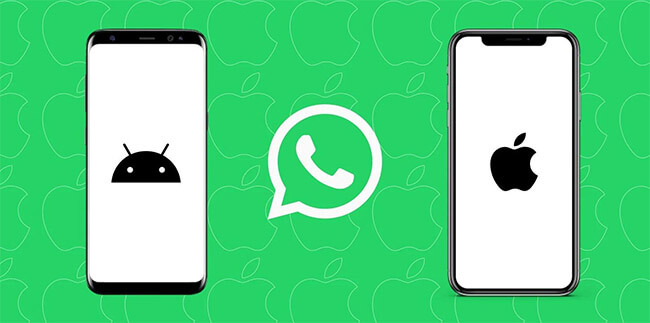
Teil 1 Wie kann man WhatsApp Chats auf Android sichern?
Sie sind sich dessen vielleicht nicht bewusst, aber es besteht ein hohes Risiko, dass Sie Ihre wichtigen WhatsApp-Nachrichten verlieren, z. B. bei einem Systemausfall oder wenn Sie die App deinstallieren.
Glücklicherweise sichert WhatsApp Ihre Chat-Daten täglich automatisch, und Sie können wählen, ob Sie das Backup vorher auf Ihrem Handyspeicher oder auf Ihrem Google Drive speichern möchten.
Methode 1 WhatsApp auf Google Drive sichern
Indem Sie Ihre WhatsApp-Chats auf Google Drive sichern, können Sie auf Ihrem Handy Speicherplatz für andere wichtige Dateien sparen. Außerdem müssen Sie nicht ständig mit den Fingern über Ihr Handy fahren, um Ihre Chats in Google Drive zu sichern, falls Sie sie später verlieren sollten.
Mit einigen einfachen Einstellungen kann WhatsApp automatisch ein Backup Ihres Chat-Verlaufs auf Ihrem Google Drive erstellen. Hier erfahren Sie, wie Sie vorgehen:
- Starten Sie WhatsApp auf Ihrem Android-Handy und tippen Sie auf die drei vertikalen Punkte (d.h. das Menü) oben rechts auf dem Bildschirm.
- Tippen Sie auf Einstellungen > Chats > Chat-Sicherung > Auf Google Drive sichern. Wählen Sie dann aus, wie oft Sie Ihre WhatsApp-Chats sichern möchten: täglich, wöchentlich oder monatlich.
- Tippen Sie auf das Google-Konto, das Sie sichern möchten, und klicken Sie dann auf Zulassen > Sichern. Wenn Sie Videos in Ihr Projekt aufnehmen möchten, tippen Sie unten auf dem Bildschirm im Abschnitt Medien auf Videos einbeziehen. Auf diese Weise wird Ihre erste Sicherung gestartet.

Vorteile:
- Sie können Ihren WhatsApp-Chatverlauf später jederzeit wiederherstellen, wenn Ihr Handy verloren gegangen oder beschädigt ist.
- Sie können wählen, wie oft WhatsApp Ihre Daten sichern soll: täglich, wöchentlich oder monatlich. WhatsApp sichert spontan den gesamten Chatverlauf.
Nachteile:
- Die Übertragung all Ihrer Daten auf Ihr neues Android-Gerät wird viel Zeit und Mühe kosten, wenn Sie viele WhatsApp-Backups in Google Drive gespeichert haben.
Die gute Nachricht ist, dass WhatsApp vor kurzem eine Ende-zu-Ende-Verschlüsselung für seine Google Drive-Backups eingeführt hat, wodurch es sicherer wird, Ihre WhatsApp-Daten auf Google Drive zu speichern.
Lesen Sie mehr: WhatsApp führt Ende-zu-Ende-verschlüsselte Google Drive- und iCloud-Backups ein
Methode 2 WhatsApp lokal auf Android sichern
WhatsApp unterstützt auch das Sichern Ihres Chat-Verlaufs direkt auf Ihrem Android-Gerät. Dies ist eine weitere gängige Methode zur Datensicherung neben der WhatsApp-Sicherung mit Google Drive.
Gehen Sie zu WhatsApp > Menü-Symbol > Einstellungen > Chats > Chat-Backup > Backup
Auf diese Weise können Sie Ihre WhatsApp-Daten erfolgreich auf dem Speicherplatz Ihres Handys sichern.
Wenn Sie möchten, dass Ihre WhatsApp-Nachrichten nur auf dem Android-Handy gesichert werden und Google Drive keine Chance hat, sie zu sichern, dann sollten Sie Folgendes tun:
Gehen Sie zu WhatsApp > Menü-Symbol > Einstellungen > Chats > Chat-Backup > Backup auf Google Drive > Nie.

Sobald dies geschehen ist, werden Ihre WhatsApp-Daten nie wieder auf Google Drive gesichert.
Klicken Sie anschließend auf die Schaltfläche "Sichern". Sie können nun damit beginnen, Ihre WhatsApp-Nachrichten nur auf dem lokalen Speicher Ihres Android-Handys zu sichern.
Profis
- Superschnelle Sicherung all Ihrer WhatsApp-Nachrichten
Nachteile
- Sie kann viel Speicherplatz auf Ihrem Handy beanspruchen.
- Sie riskieren, dass alle Sicherungen verloren gehen, wenn Ihr Handy beschädigt wird oder verloren geht.
Methode 3 WhatsApp-Chats auf dem Computer sichern
Sie können Ihre WhatsApp-Chats nicht nur mit Ihrem Google Drive oder Handyspeicher synchronisieren, sondern auch auf Ihrem Computer sichern.
- Laden Sie Mobitrix WhatsApp Transfer herunter und installieren Sie es auf Ihrem Computer.
- Verbinden Sie Ihr Android-Handy über ein USB-Kabel mit Ihrem Computer
- Klicken Sie auf Sichern. Und schon werden Ihre Chat-Daten auf Ihrem Computer gesichert.

Vorteile:
- Die Nutzung ist kostenlos
- Ihre Chats bleiben auf Ihrem Computer privat und nur für Sie selbst
- Sie können bis zu 500 G Speicherplatz auf Ihrem Computer nutzen
- Benötigt keinen Speicherplatz auf dem Handy
- Die Geschwindigkeit der Datensicherung wird nicht durch Netzwerkprobleme beeinträchtigt.
Lesen Sie mehr: Wie man WhatsApp von Android auf iPhone überträgt
Teil 2 Wie man WhatsApp-Backups auf Android wiederherstellt?
Alle Ihre WhatsApp-Chats werden jetzt gesichert. Wenn also etwas schief geht, z. B. Ihr Handy verloren geht oder Sie WhatsApp neu installieren müssen, werden Sie nie in Panik geraten, Ihre alten Unterhaltungen zurückzubekommen.
Im Folgenden erfahren Sie, wie Sie Ihr WhatsApp-Backup auf Ihrem Android-Gerät wiederherstellen können.
Methode 1 Wie man WhatsApp-Backups von Google Drive wiederherstellt
Um Ihre WhatsApp Sicherungsdaten von Google Drive wiederherzustellen, können Sie die folgenden Schritte ausführen.
- Öffnen Sie WhatsApp entweder über die App-Schublade oder den Startbildschirm
- Tippen Sie auf "Zustimmen" und geben Sie dann Ihre Handynummer ein, die Sie zur Überprüfung benötigen.
- Klicken Sie auf Weiter > OK > Fortfahren > Wiederherstellen.
- Geben Sie Ihren Namen ein und klicken Sie dann auf Weiter.

Solange Sie ein Android-Handy haben, auf dem WhatsApp installiert ist, können Sie jetzt auf Ihre WhatsApp-Daten zugreifen, indem Sie sich anmelden.
Methode 2: Wiederherstellung der WhatsApp-Sicherung von Ihrem lokalen Speicher
Um Ihre WhatsApp-Nachrichten aus dem Handyspeicher wiederherstellen zu können, müssen Sie zuvor lokale Backups aktiviert haben.
Schritt:
- Installieren Sie WhatsApp auf Ihrem Android-Handy neu.
- Öffnen Sie WhatsApp auf Ihrem Startbildschirm oder in der App-Schublade.
- Tippen Sie auf Zustimmen und fahren Sie fort.
- Geben Sie Ihre Handynummer zur Überprüfung ein
- Drücken Sie die Registerkarte Weiter>>OK>>Fortfahren>>Wiederherstellen
- Geben Sie Ihren Namen ein.
- Tippen Sie auf Weiter.

Methode 3 Wie man WhatsApp-Nachrichten auf jedem Handy über Mobitrix wiederherstellen
Sie können auch ein Drittanbieter-Tool wie Mobitrix verwenden, um Ihre WhatsApp-Daten auf Ihr Android-Handy oder iPhone zu übertragen.
Es gibt Dutzende solcher Tools im Internet, aber Mobitrix ist mein Favorit, da es sehr einfach und sicher zu benutzen ist.
Führen Sie einfach die folgenden Schritte aus, um zu erfahren, wie es geht.
- Installieren Sie Mobitrix WhatsApp Transfer auf Ihrem Computer
- Schließen Sie Ihr Android und iPhone mit USB-Kabeln an Ihren Computer an.
- Drücken Sie den Tab-Transfer

Vorteile:
- Sie können WhatsApp-Backups von Google Drive oder iCloud auf jedem Android-Handy oder iPhone wiederherstellen.
- Sie können alle Ihre WhatsApp-Chats wiederherstellen, einschließlich Texten, Bildern, Videos, Aufklebern, Dateien, etc.
Nachteile:
- Sie benötigen einen Computer, um die Übertragung durchführen zu können.
Teil 3 Wie kann man WhatsApp-Nachrichten auf dem iPhone sichern?
Methode 1 Wie sichert man WhatsApp in iCloud?
Die Sicherung von WhatsApp in der iCloud kann sehr einfach sein. Aber hier sind ein paar Dinge zu beachten:
- Ihre WhatsApp-Chats werden nicht auf den Servern von WhatsApp gespeichert.
- Ihre Sicherungsdaten sind nicht durch die Ende-zu-Ende-Verschlüsselungen von WhatsApp geschützt.
- Ihre gelöschten Nachrichten können nicht wiederhergestellt werden.
Hier erfahren Sie, wie Sie dies manuell und automatisch tun können:
Sichern Sie den WhatsApp-Verlauf manuell auf Ihrem iPhone:
Öffnen Sie Ihr WhatsApp und gehen Sie zu Einstellungen. Wählen Sie Chats, klicken Sie auf Chat-Backup und dann auf die Schaltfläche Jetzt sichern.

Sichern Sie den WhatsApp-Verlauf automatisch auf Ihrem iPhone:
Für den Fall, dass Sie vergessen, Ihre WhatsApp-Nachrichten zu sichern, können Sie auf die Schaltfläche "Automatisches Backup" klicken und automatische Backups planen, indem Sie die Häufigkeit festlegen, mit der Ihre WhatsApp-Daten gesichert werden. Alle Daten werden in Ihrer iCloud gesichert, so dass Sie keinen lokalen Handyspeicher belegen müssen.
Außerdem können Sie wählen, ob die Videonachrichten bei der Datensicherung ebenfalls berücksichtigt werden sollen.
Profis:
Dadurch werden Ihre Chats und Medien in Ihrem iCloud-Konto gesichert. Sie können wählen, ob Sie Videos in die Sicherung aufnehmen oder ausschließen möchten.
Ihre WhatsApp-Chats werden automatisch in Ihrem iCloud-Konto gespeichert. Sie können auch entscheiden, welche Dateien Sie dabei speichern möchten und welche nicht.
Kons:
iCloud bietet nur 5 GB kostenlosen Speicherplatz, was für 99 % der iPhone-Nutzer nicht ausreicht.
Auf iCloud gesicherte Chat-Daten können nicht auf einem Android-Handy wiederhergestellt werden.
Methode 2 Wie kann man iPhone WhatsApp-Daten auf dem Computer sichern? (Kostenlos)
Das Sichern von yourWhatsApp in der iCloud ist einfach und bequem. Aber da iCloud nur 5 GB kostenlosen Speicherplatz bietet, kann es zu vielen Einschränkungen kommen. Aber was wäre, wenn Sie einfach alle Ihre Daten auf Ihrem Computer sichern könnten?
Auf diese Weise ist es vertraulich und sicher, und es werden bis zu 500 GB Speicherplatz angeboten.
Wenn Sie solche Bedürfnisse haben, würde ich Ihnen empfehlen, Mobitrix auszuprobieren, um Ihre WhatsApp-Daten auf Ihrem Computer zu sichern. Es ist super schnell und einfach zu bedienen, auch wenn es eine manuelle Sicherung erfordert.
- Installieren Sie Mobitrix WhatsApp Transfer auf Ihrem Computer
- Schließen Sie Ihr iPhone mit einem USB-Kabel an Ihren Computer an.
- Klicken Sie auf die Schaltfläche Sichern. Der Sicherungsvorgang wird sofort gestartet.
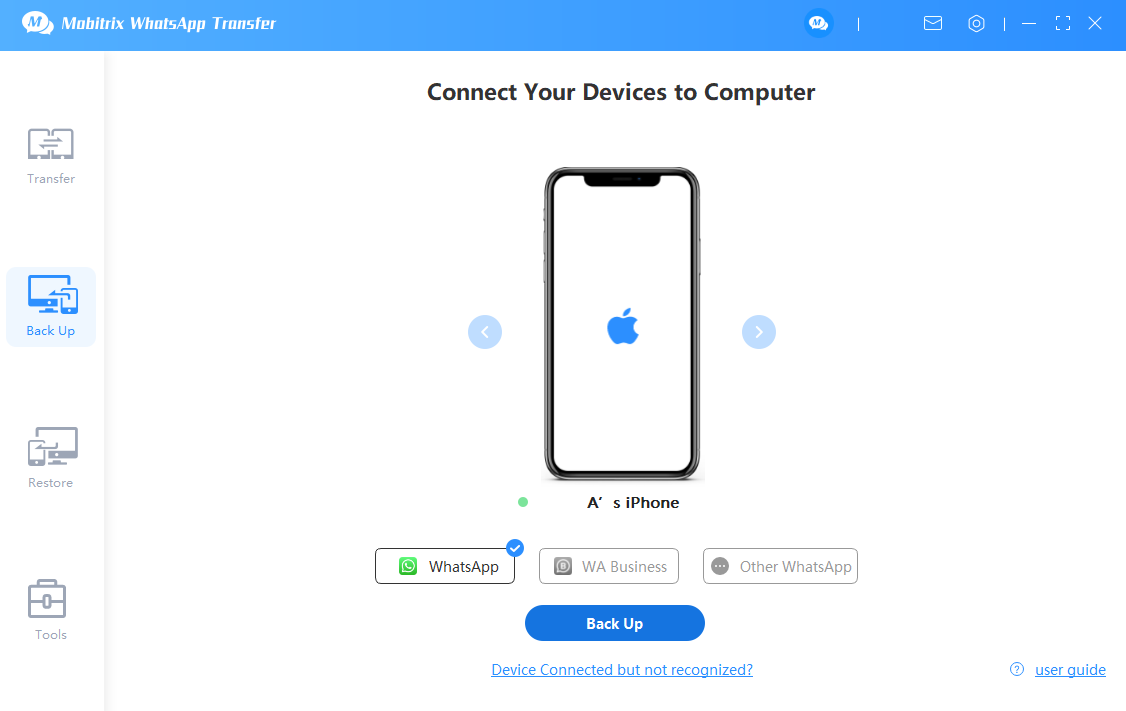
- Sie können bis zu 500 GB an Daten sichern.
- Die Backup-Geschwindigkeit wird durch das Netzwerk nicht beeinträchtigt.
- Sie benötigen ein USB-Kabel, um Ihr Handy mit dem PC zu verbinden.
- Sie müssen Ihre WhatsApp-Daten manuell sichern. Dieser Prozess ist nicht so automatisch wie iCloud.
Teil 4 Wie stellt man WhatsApp-Backups auf dem iPhone wieder her?
Methode 1 WhatsApp aus iCloud auf dem iPhone wiederherstellen
Schritte:
- Loggen Sie sich in Ihr WhatsApp ein. Gehen Sie zuEinstellungen>>Chats>>Chat-Backup.
- Installieren Sie WhatsApp auf Ihrem alten Handy neu, oder installieren Sie WhatsApp auf Ihrem neuen Handy.
- Geben Sie Ihre Handynummer und iCloud ID zur Überprüfung ein.
- Klicken Sie auf die Registerkarte Chat-Verlauf wiederherstellen, wenn Sie dazu aufgefordert werden.

Anmerkung:
- Bitte melden Sie sich mit der Apple ID an, die Sie für den Zugriff auf iCloud verwenden. Außerdem muss Ihr iCloud Drive aktiviert sein.
- Vergewissern Sie sich, dass Sie genügend freien Speicherplatz auf Ihrem iCloud- und iPhone-Speicher haben, der mindestens 2,05 Mal größer sein sollte als die Größe der Sicherungsdaten.
- Vergewissern Sie sich, dass die Handynummer, die Sie zum Sichern und Wiederherstellen verwenden, dieselbe ist. Es ist nicht möglich, den Chatverlauf von einem anderen WhatsApp-Konto wiederherzustellen.
- Möglicherweise haben Sie Backups für mehrere WhatsApp-Konten im selben iCloud-Konto gespeichert, da alle Backups an einzelne Handynummern gebunden sind.
Methode 2 WhatsApp-Backup vom iPhone auf einem beliebigen Handy wiederherstellen
- Installieren Sie Mobitrix WhatsApp Transfer auf Ihrem Computer.
- Schließen Sie Ihr altes und Ihr neues Handy mit USB-Kabeln an den Computer an.
- Registerkarte Übertragung

Vorteile:
- Sie können alle Ihre WhatsApp-Backups vom iPhone auf jedem anderen iPhone oder Android-Handy wiederherstellen.
- Sie können alle Ihre Chat-Daten wiederherstellen, wie z. B. Texte, Videos, Anhänge und Bilder.
- Die Software unterstützt nahtlos alle Android- und iOS-Gerätemodelle, einschließlich der neuesten Betriebssysteme Android 15 und iOS 18.
Nachteile:
- Sie benötigen einen Computer für die Datenübertragung.
Teil 5 Häufig gestellte Fragen

Kann ich WhatsApp-Backups von iCloud auf Google Drive übertragen?
Nein. Es ist nicht möglich, Ihr WhatsApp-Backup direkt von iCloud zu Google Drive zu übertragen. iCloud und Google Drive verwenden unterschiedliche Verschlüsselungen und können daher die Datenbank des jeweils anderen nicht nutzen.
Wenn Sie Ihren WhatsApp-Verlauf zwischen Android und iPhone übertragen müssen, benötigen Sie die Hilfe eines Drittanbieter-Transfer-Tools wie Mobitrix WhatsApp Transfer.
Wie lange bleibt meine WhatsApp-Sicherung in Google Drive gespeichert?
Ihre WhatsApp-Backups werden automatisch entfernt, wenn es seit mehr als einem Jahr keine Updates mehr gibt. Wenn Sie ein Drive-Backup mit demselben Google-Konto erstellen, wird Ihr älteres Backup überschrieben und Sie können keines davon wiederherstellen.
Ist es sicher, meine WhatsApp-Chat-Daten auf Google Drive oder iCloud zu sichern?
Nicht 100 % sicher. Derzeit schützt WhatsApp seine Google Drive- und iCloud-Backups lediglich über seine Cloud-Speicherdienste, die keine 100%ige Sicherheit garantieren können.
WhatsApp hat jedoch vor kurzem seine Ende-zu-Ende-Verschlüsselung für seine Google- und iCloud-Backups angekündigt. Damit sollte es völlig sicher sein, Ihre WhatsApp-Chats auf Google Drive oder iCloud zu sichern.
Verbraucht mein WhatsApp-Backup Speicherplatz in Google Drive?
Nein. Ihre WhatsApp-Backups sind nur an Ihre Handynummer und Ihr Google-Konto gebunden. Sie werden nicht mehr auf Ihr Google Drive-Speicherkontingent angerechnet.

